
Huawei P Smart 2019 Format Atma
Akıllı telefon pazarına hızlı bir giriş yapan Huawei firması yeni modellerini arka arkaya tanıtmaya devam ediyor. Son olarak ise orta segment cihazı olarak Huawei P Smart 2019 modelini kullanıcıları ile buluşturdu. Bildiğiniz gibi Huawei model cihazlar Android işletim sistemi kullanıyor. Açık kaynak kodlu bir sistem olduğu için Android işletim sistemine sahip akıllı cihazlar bazı ayarları kolayca yapabilirsiniz. Bu ayarlardan biriside yazılımsal hataların oluşması sırasında yapabileceğiniz sıfırlama yani format atma işlemidir. Eğer Huawei bir cihazınız varsa anlatacağımız işlemden sonra cihazınızı sıfırlayabilir ve ilk günkü gibi kullanmaya başlayabilirsiniz.
– Bu işlemi yapmadan önce mutlaka cihazınızda bulunan bilgileri ( rehber, Fotoğraf, video ) yedeklemelisiniz.
– Cihaz üzerinde kullandığınız Gmail hesabınızı bilmiyorsanız mutlaka Gmail hesabınızdan Ayarlar ve Hesaplar bölümünden çıkış yapınız.
– Sıfırlama yani Format Atma işlemine başlamadan önce cihazın şarj durumunu kontrol ediniz ve en az yüzde 50 şarj ile cihaza işleme başlayınız.
Huawei P Smart 2019 Ayarlar kullanılarak yapılan sıfırlama işlemi
Cihazınızı sıfırlama yani fabrika ayarlarına döndürmek istiyorsanız ilk olarak Ayarlar – Yedekle ve Sıfırla – Fabrika Verilerini Sıfır – Telefonu Sıfırla
Bu işlemden sonra cihaz üzerinde bulunan tüm bilgiler ( rehber, Fotoğraf, video ) silinecektir ve tekrar kurulum yapmanız gerekmektedir.
Huawei P Smart 2019 Tuşlar kullanılarak yapılan sıfırlama işlemi
Şimdi yapacağımız işlem ise P Smart 2019 Format Atma modelinde tuşlar ile yapılan sıfırlama işlemidir. Yani burada ayarlar bölümünden değil cihaz üzerinde bulunan tuşlar ile P Smart 2019 Format Atma modeline sıfırlama yapılacaktır. Bunun için ise;
– P Smart 2019 Format cihazınızı kapatınız.
– Kapalı konumdayken Ses yükselt tuşuna basılı tutarak Açma Kapatma tuşuna basınız. Huawei yazısı ekrana gelene kadar basılı tutunuz.
– Kısa süre sonra ekrana Recovery yani kurtarma ekranı gelecektir. Ses Azalt tuşu ile aşağı doğru Wipe Data – Factory Data bölümüne gelerek Açma Kapatma tuşu ile onaylayınız.
– Son olarak ise Reboot System Now bölümüne gelerek Açma Kapatma tuşu ile onaylayınız.
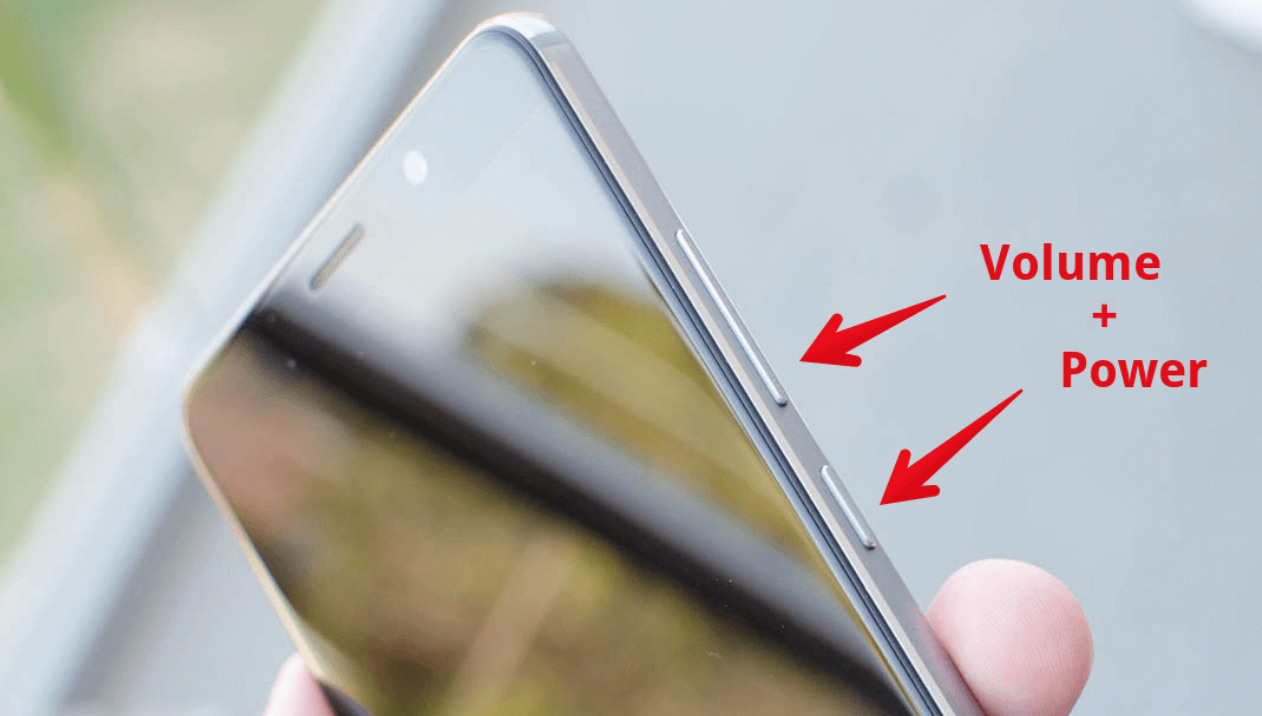
Bu işlemden sonra ise işlem tamamlanacaktır. Cihaz üzerinde bulunan tüm bilgilerinizi silinecektir. Tabi tekrar hatırlatalım bu işlem sonrası cihaz üzerinde bulunan tüm bilgilerinizi silineceği için ( rehber, Fotoğraf, video ) bilgilerinizi yedeklemelisiniz.









